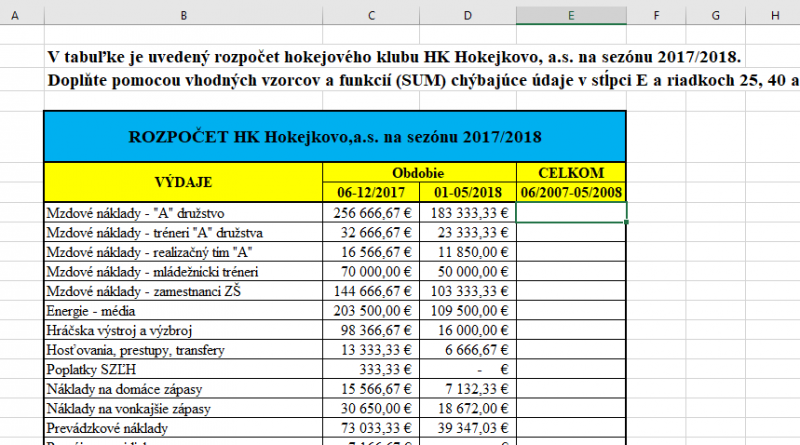Štatistické funkcie SUM, AVERAGE, MIN, MAX, COUNT – úlohy
Úlohy na precvičenie:
Stiahnite a uložte si nasledovný súbor :
V tomto súbore budete vypracovávať všetky úlohy.
- hárok Rozpočet hokejového klubu – V tabuľke je uvedený rozpočet hokejového klubu HK Hokejkovo, a.s. na sezónu 2017/2018. Doplňte pomocou vhodných vzorcov a funkcií (SUM) chýbajúce údaje v stĺpci E a riadkoch 25, 40 a 41.
- hárok Prirodzený prírastok – V tabuľke sú uvedené údaje o počte narodených a zomretých ľudí v Slovenskej republike. Vypočítajte prirodzený prírastok ako rozdiel počtu narodených a zomretých. Určte pomocou vhodných funkcií príslušné priemerné hodnoty, najväčšie i najmenšie.
- hárok Predaj sirupov – Pomocou vhodných funkcií doplňte chýbajúce údaje v tabuľke. V stĺpci Podiel tovaru… nastavte formát % na 2 des. miesta, Tržbu a Jednotkovú cenu – € na 2 des. miesta a predané kusy formát „ks“.
- hárok Taxikár – Taxikár z Taxislužby Káčko absolvoval v jeden deň 9 jázd. V tabuľke nižšie je uvedená vzdialenosť a čas, za ktorý jednotlivé jazdy absolvoval. Dopočítajte najskôr cenu a priemernú rýchlosť jednotlivých jázd. Pomocou vhodných funkcií vypočítajte aj cenu spolu, priemernú, najväčšiu a najmenšiu rýchlosť.
- hárok Cash Flow – Využitím vhodných vzorcov a funkcie SUM dopočítajte chýbajúce údaje v tabuľke CashFlow jednej nemenovnej firmy:
– v riadkoch Príjmy celkom, Celkom prevádzkové výdaje, Celkom finančné výdaje, Výdaje celkom a Príjmy – Výdaje;
– v stĺpcoch – posledné 2 stĺpce tabuľky – skutočnosť za celý rok 2016 a porovnanie skutočnosti a plánu. - hárok Počet obyvateľov – Na základe údajov o počte obyvateľov jednotlivých obcí okresu Bytča vypočítajte celkový počet obyvateľov v okrese Bytča v jednotlivých rokoch. Využite vhodnú funkciu. Pomocou funkcie COUNTA zistite, koľko obcí je súčasťou okresu Bytča.
- hárok Prevádzka áut – V tabuľke sú uvedené údaje o prevádze áut firmy Bobot s. r. o. za mesiac október 2017. Pomocou vhodných vzorcov a funkcií doplňte do tabuľky chýbajúce údaje. Využite funkcie SUM, AVERAGE, MIN, MAX, COUNTA.
- hárok Faktúry – V tabuľke sú uvedené údaje o vystavených faktúrach. Doplňte údaje o dni splatnosti jednotlivých faktúr a počte dní omeškania. Doplňte údaje o počte faktúr, priemernej, najväčšej a najmenšej fakturovanej sume a celkovej fakturovanej sume v danom období. Pomocou vlastného formátovania pridajte k jednotlivým údajom v stĺpci Splatnosť zobrazenie deň, dni alebo dní, v stĺpci Fakturovaná suma formát € na 2 des. miesta, v stĺpci Počet dní omeškania všetky záporné hodnoty červenou farbou.
Pripravili sme pre vás samozrejme aj vypracované zadanie pre kontrolu. Nech sa páči 🙂